Як експортувати нотатки в Apple Notes як PDF на будь-якому пристрої

Дізнайтеся, як експортувати нотатки в Apple Notes як PDF на будь-якому пристрої. Це просто та зручно.
Налаштування вашого нового iPhone вперше, мабуть, найцікавіше, що ви збираєтеся робити цього дня (тижня, місяця). Незважаючи на те, що Apple спростила весь процес, можуть виникнути проблеми. Наприклад, можливо, ви не зможете ввійти у свій Apple ID , оскільки ви застрягнете з повідомленням «Налаштування Apple ID може зайняти кілька хвилин».
Якщо ви зіткнулися з цією проблемою, продовжуйте читати цю статтю, щоб знайти потенційні рішення.
Зміст:
Що робити, коли з’являється повідомлення про помилку «Налаштування Apple ID може зайняти кілька хвилин».
Якщо ви не можете пройти повз повідомлення «Налаштування Apple ID може зайняти кілька хвилин» , переконайтеся, що ви належним чином підключені до Wi-Fi, або зачекайте ще трохи. Або ви можете налаштувати свій iPhone без Apple ID, а потім додати його пізніше в налаштуваннях. Більш детальні пояснення наведено нижче.
1. Переконайтеся, що ви правильно підключені до Wi-Fi
Щоб завершити весь процес налаштування, вашому iPhone потрібне стабільне з’єднання Wi-Fi. Якщо ви не підключені до Інтернету, ви не зможете отримати доступ до свого облікового запису iCloud , і вас може зустріти повідомлення «Налаштування Apple ID може зайняти кілька хвилин» .
Отже, перш ніж спробувати щось інше, переконайтеся, що ви правильно підключені до Wi-Fi. Якщо в зоні дії немає мереж Wi-Fi, перейдіть до налаштування iPhone без облікового запису iCloud. Ви можете додати свій обліковий запис iCloud пізніше в налаштуваннях (докладніше про це нижче).
2. Перезавантажте iPhone
Деякі люди вважають , що простий перезапуск може вирішити проблему. Отже, перезавантажте iPhone і почніть процес реєстрації знову. Можливо, цього разу вийде.
Я знаю, що перезапуск будь-якої техніки, мабуть, найстаріший і найпоширеніший « метод усунення несправностей» , який застосовувався з давніх-давен, але ви будете здивовані, побачивши, скільки разів він справді вирішує проблему. Мабуть, тому все-таки його пробують усі.
3. Залиште на ніч
Деякі люди на форумах рекомендують просто дати вашому iPhone трохи часу. Це зазвичай означає, що залишають його на ніч. Тепер я знаю, що це може дратувати, особливо якщо потрібно відразу використовувати свій iPhone (і я знаю, що ви це робите), але зрештою це спрацювало для деяких користувачів.
Я не впевнений щодо логіки цього обхідного шляху, але, очевидно, він працює. Отже, якщо ви не можете знайти інше рішення, подумайте про те, щоб просто дозволити вашому iPhone зробити свою справу на ніч, і ви можете прокинутися від позитивного сюрпризу наступного ранку. Це, звичайно, якщо вам взагалі вдасться виспатися.
4. Налаштуйте Apple ID пізніше в налаштуваннях
Якщо здається, що нічого не працює, ви можете налаштувати свій iPhone без ідентифікатора Apple, а потім додати його пізніше. Фактично, деякі люди насправді кажуть , що вони змогли додати свій Apple ID пізніше без будь-яких проблем, навіть якщо спочатку вони зіткнулися з повідомленням «Налаштування Apple ID може зайняти кілька хвилин» . Ось як це зробити:
Тепер, коли ви можете отримати доступ до свого iPhone, перейдіть до Налаштувань і перейдіть до Увійдіть на свій iPhone ; Введіть свої облікові дані, торкніться «Далі» , введіть свій пароль, і у вас більше не повинно виникнути проблем.
Це приблизно все. Сподіваюся, хоча б одне з цих рішень допомогло вам позбутися повідомлення «Налаштування Apple ID може зайняти кілька хвилин». Якщо у вас виникли запитання, пропозиції або, можливо, ви знаєте про якийсь інший спосіб вирішення проблеми, не соромтеся повідомити нас у коментарях нижче.
Наступним кроком, який ви захочете розглянути, є перевірка стану системи Apple. Дійсно, у рідкісних випадках проблема може бути пов’язана не з вашим пристроєм iPhone, а, можливо, з боку Apple.
Пам’ятаючи про це, ви можете перевірити системні сервери Apple, відвідавши https://www.apple.com/support/systemstatus/ , щоб дізнатися, чи є проблема на всьому сервері.
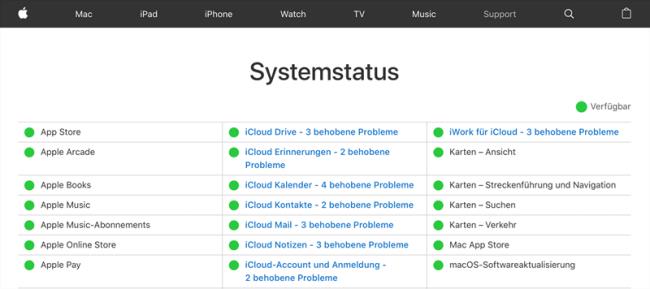
На щастя, якщо це так, Apple, як правило, дуже добре вирішує такі проблеми швидко; у цьому випадку спробуйте ще раз через годину-дві, і ви, ймовірно, досягнете більшого успіху.
Іноді помилки можуть бути результатом неправильно вставленої SIM-карти; враховуючи це, якщо вищезазначені методи не спрацювали, ви можете спробувати вийняти SIM-карту.

Радимо перед цим вимкнути пристрій. Обережно вийміть SIM-карту, а потім обережно вставте її знову, перш ніж знову ввімкнути iPhone і знову спробувати ввести дані Apple ID.
Якщо методи досі не спрацювали, ви можете спробувати оновити свій iPhone через iTunes. Перш ніж це зробити, рекомендуємо спробувати зберегти будь-які дані, які ви вже можете мати на своєму телефоні, оскільки вони можуть бути втрачені під час оновлення/перезавантаження.
Крок 1: спочатку вам потрібно буде перевірити, чи на вашому комп’ютері встановлено останню версію iTunes; якщо ні, вам потрібно буде оновити iTunes, щоб відобразити це.
Крок 2. Потім переведіть пристрій у режим відновлення, перш ніж підключати його до комп’ютера за допомогою кабелю USB. Ви можете зробити це двома способами: скористайтеся програмою StarzSoft Fixcon (рекомендовано для зручності), щоб перейти в режим відновлення, або іншим чином дотримуйтеся вказівок для вашої моделі iPhone.
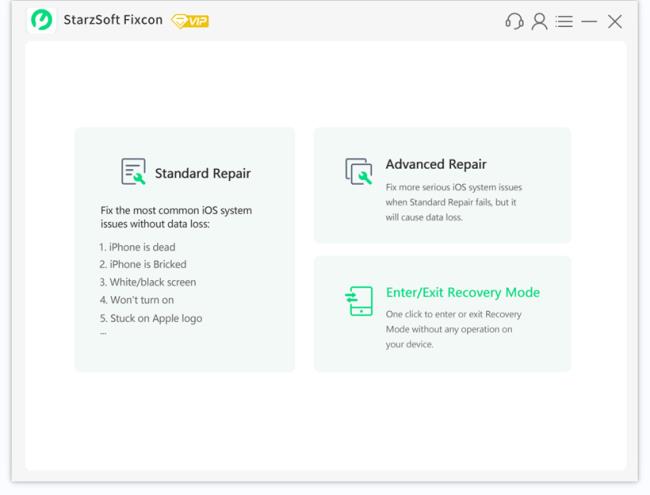
Крок 3. Має з’явитися діалогове вікно «виникла проблема з iPhone», у якому ви зможете відновити або оновити. Ми рекомендуємо спочатку спробувати метод оновлення, оскільки це завдасть менше шкоди; якщо це все одно не працює, ви можете спробувати повністю відновити пристрій.
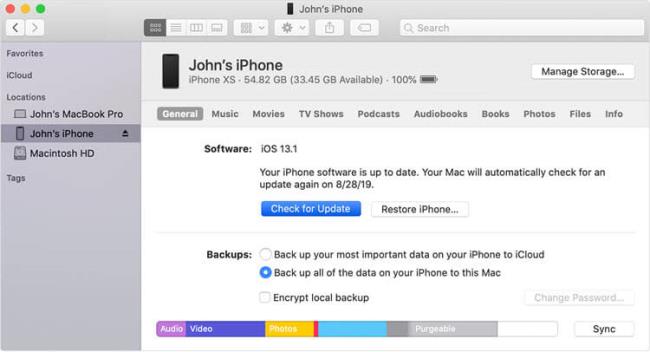
Дізнайтеся, як експортувати нотатки в Apple Notes як PDF на будь-якому пристрої. Це просто та зручно.
Як виправити помилку показу екрана в Google Meet, що робити, якщо ви не ділитеся екраном у Google Meet? Не хвилюйтеся, у вас є багато способів виправити помилку, пов’язану з неможливістю поділитися екраном
Дізнайтеся, як легко налаштувати мобільну точку доступу на ПК з Windows 11, щоб підключати мобільні пристрої до Wi-Fi.
Дізнайтеся, як ефективно використовувати <strong>диспетчер облікових даних</strong> у Windows 11 для керування паролями та обліковими записами.
Якщо ви зіткнулися з помилкою 1726 через помилку віддаленого виклику процедури в команді DISM, спробуйте обійти її, щоб вирішити її та працювати з легкістю.
Дізнайтеся, як увімкнути просторовий звук у Windows 11 за допомогою нашого покрокового посібника. Активуйте 3D-аудіо з легкістю!
Отримання повідомлення про помилку друку у вашій системі Windows 10, тоді дотримуйтеся виправлень, наведених у статті, і налаштуйте свій принтер на правильний шлях…
Ви можете легко повернутися до своїх зустрічей, якщо запишете їх. Ось як записати та відтворити запис Microsoft Teams для наступної зустрічі.
Коли ви відкриваєте файл або клацаєте посилання, ваш пристрій Android вибирає програму за умовчанням, щоб відкрити його. Ви можете скинути стандартні програми на Android за допомогою цього посібника.
ВИПРАВЛЕНО: помилка сертифіката Entitlement.diagnostics.office.com



![[ВИПРАВЛЕНО] Помилка 1726: Помилка виклику віддаленої процедури в Windows 10/8.1/8 [ВИПРАВЛЕНО] Помилка 1726: Помилка виклику віддаленої процедури в Windows 10/8.1/8](https://img2.luckytemplates.com/resources1/images2/image-3227-0408150324569.png)
![Як увімкнути просторовий звук у Windows 11? [3 способи] Як увімкнути просторовий звук у Windows 11? [3 способи]](https://img2.luckytemplates.com/resources1/c42/image-171-1001202747603.png)
![[100% вирішено] Як виправити повідомлення «Помилка друку» у Windows 10? [100% вирішено] Як виправити повідомлення «Помилка друку» у Windows 10?](https://img2.luckytemplates.com/resources1/images2/image-9322-0408150406327.png)


